ついに Dynamics 365 Business Central がリリースされました!
早速フリートライアルを申し込んでみましょう!
用意するもの:US(ないしD365BCが利用できる国)のOffice365アカウント
USのOffice365アカウント(FreeTrial)の申し込み方法はこちらの記事を参照。
Free Trial の申込ページは https://trials.dynamics.com/ です。
こちらのページに行く前にPCの言語設定で英語を第一言語に指定しておいてください。(日本では提供されていないため、日本語の設定で申し込みページに行くとD365BCが選択肢に表示されません。)
こんな感じで英語のページになればOK。下の方に行くと、、 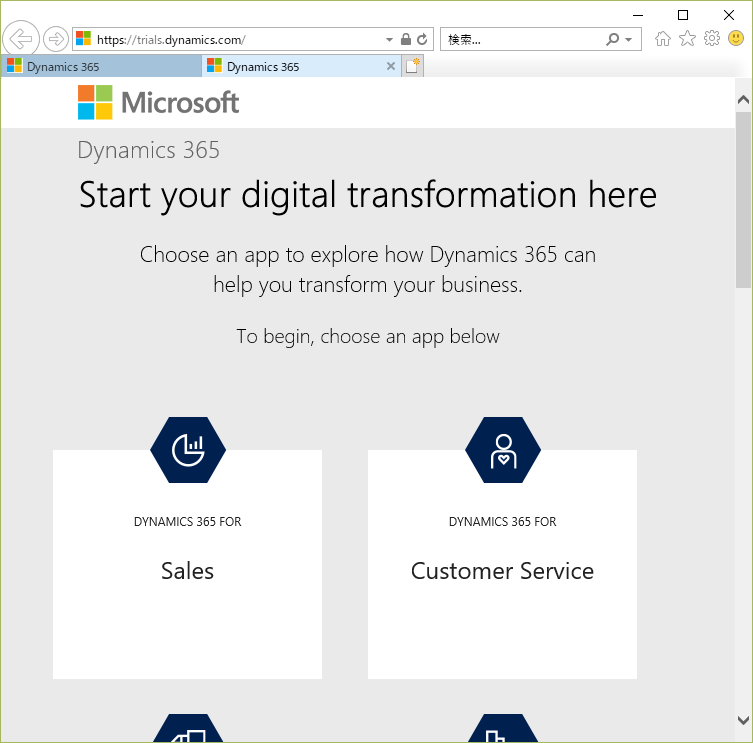
Business Centralのタイルが表示されるので選択します。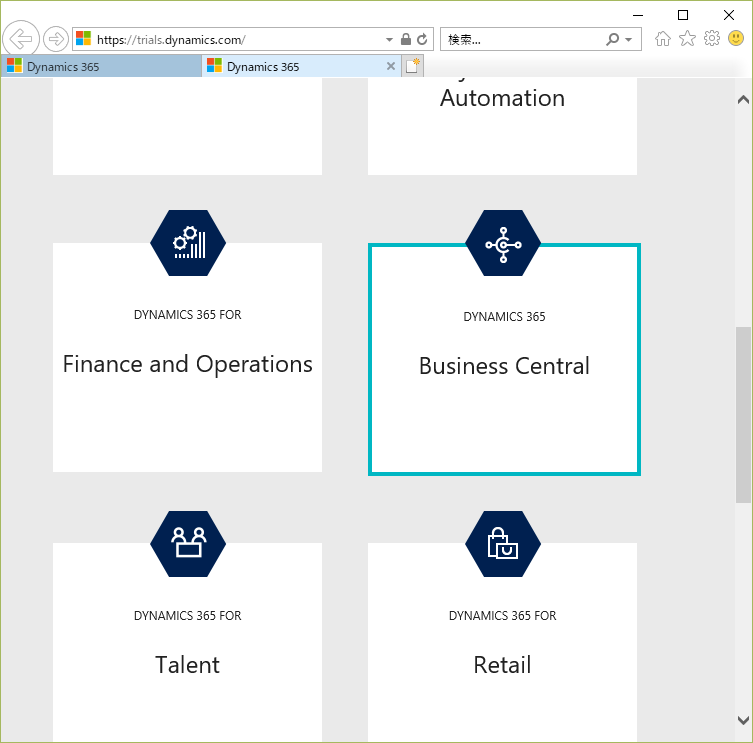
一番下にメールアドレスと電話番号を入力します。メールアドレスは「用意するもの」に書いたUSのOffice365アカウントを入力します。メールアドレスと電話番号を入力したらGet Started!
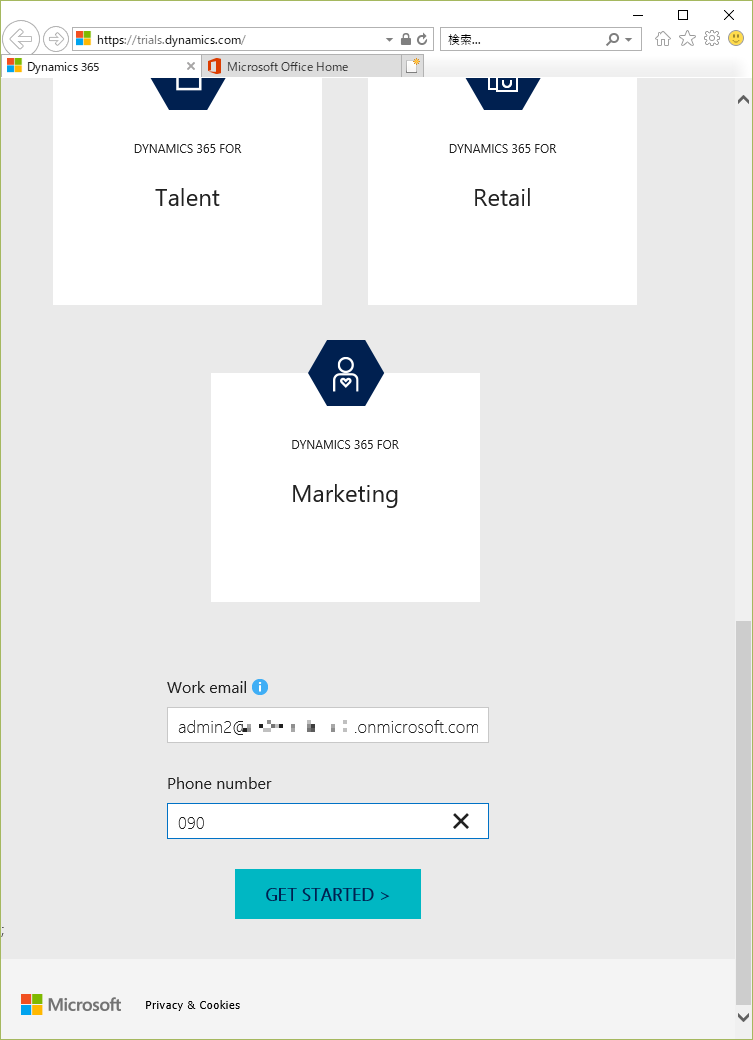
既にアカウントがあると言われますが気にせずSign in
(あらかじめOffic365にサインインしておいてください。)
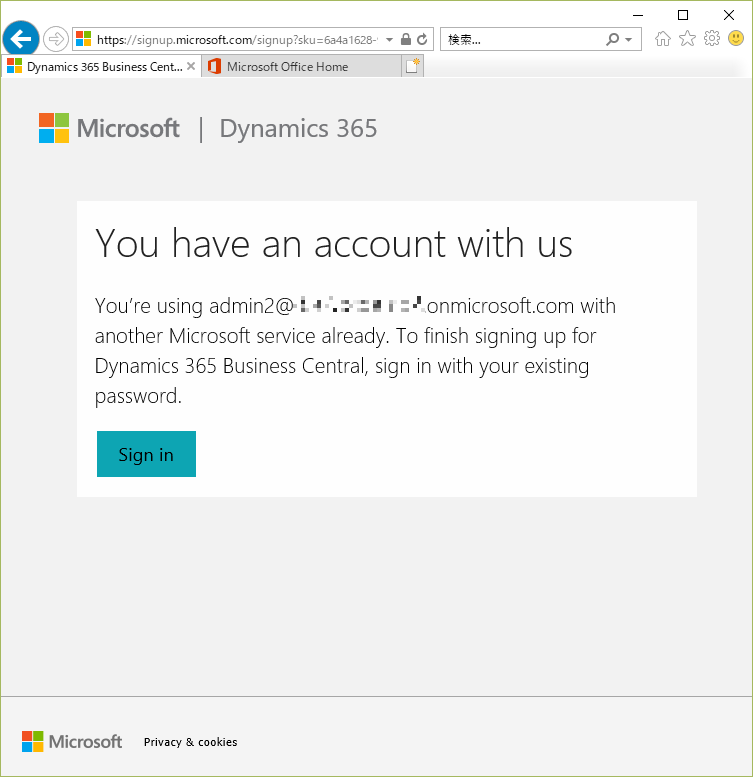
Startをクリックしてしばし待ちます。
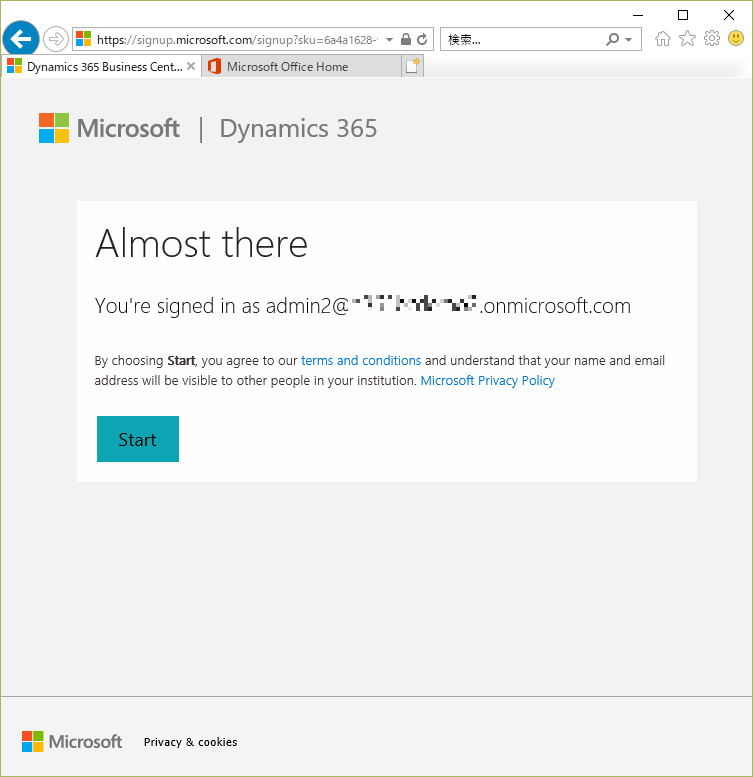
しばし待ちます。
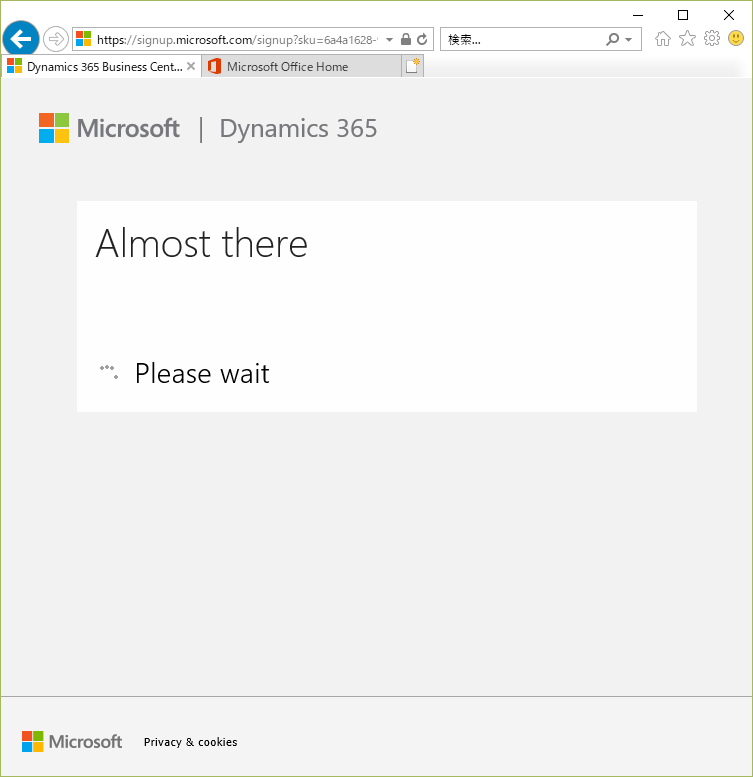
あとちょっと、と書いてありますが。まだまだです(笑)とにかく待ちます。
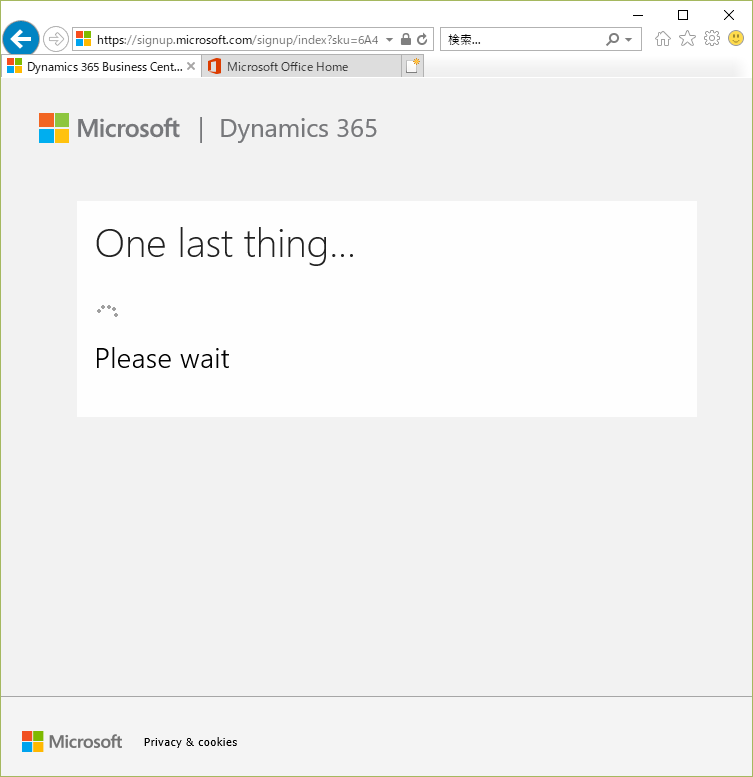
リフレッシュは禁止です。我慢して待ちます。
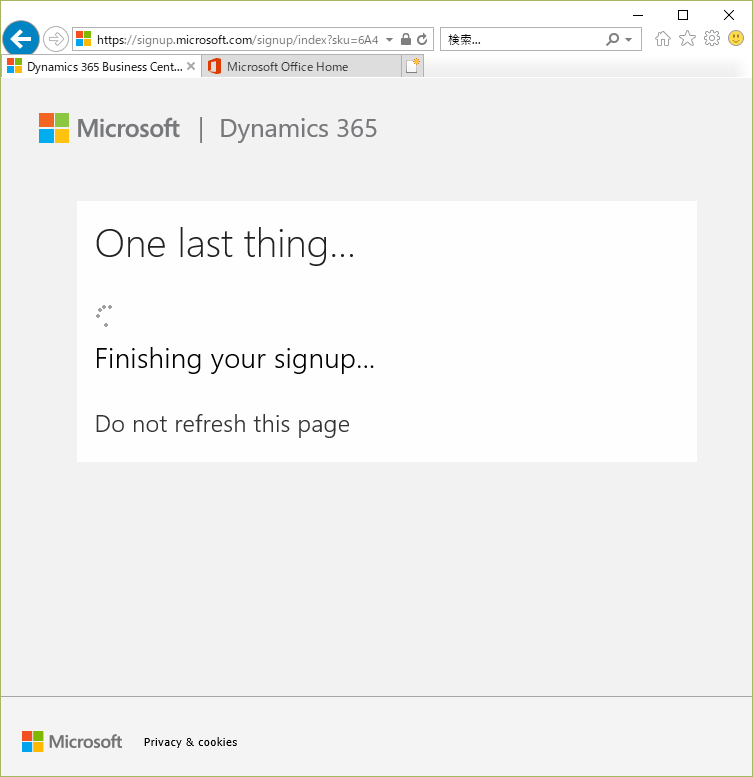
待ちます。。
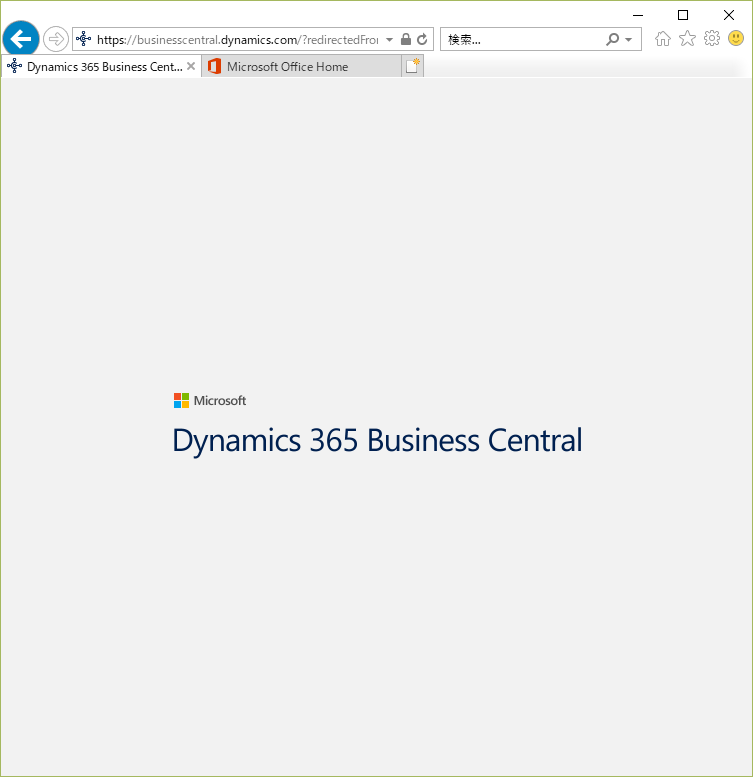
待ちます。。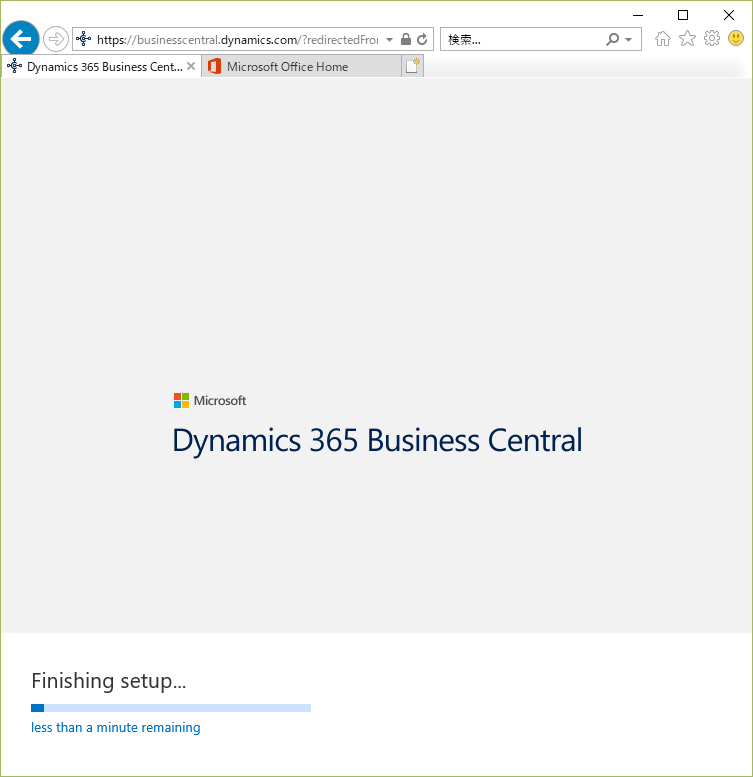
Less than a minute と言いながら既に more than 2 minute です。。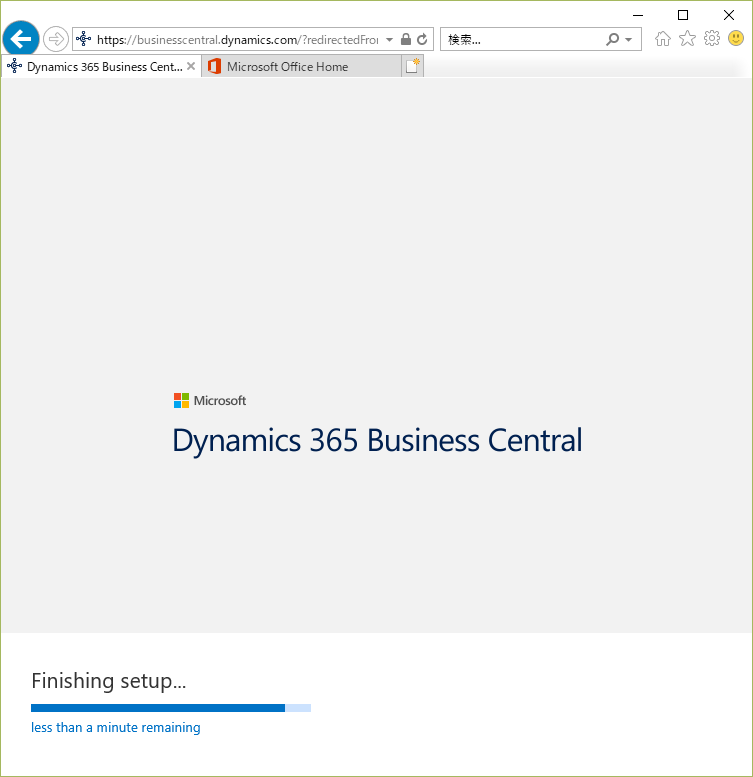
あと少しです。
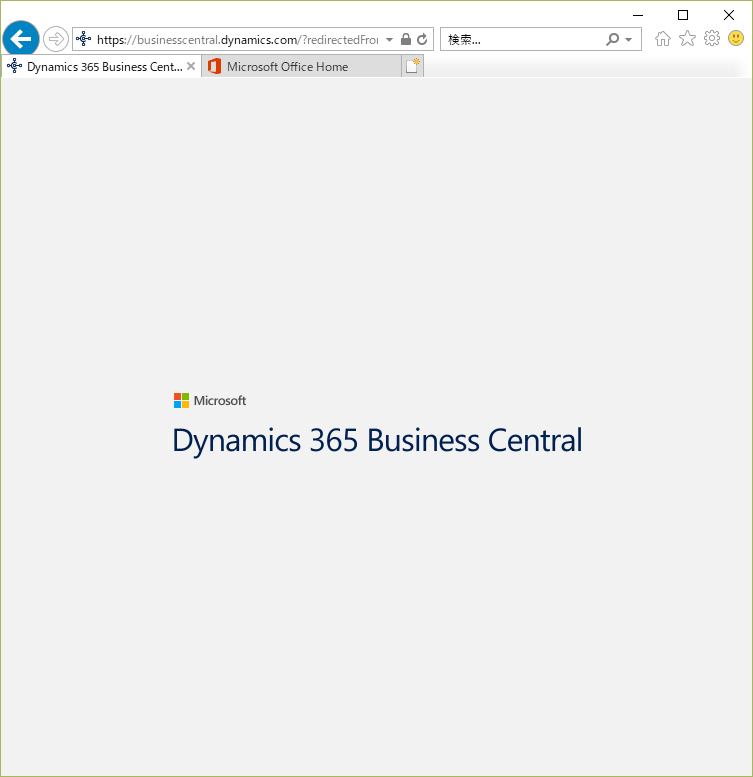
あと少し、、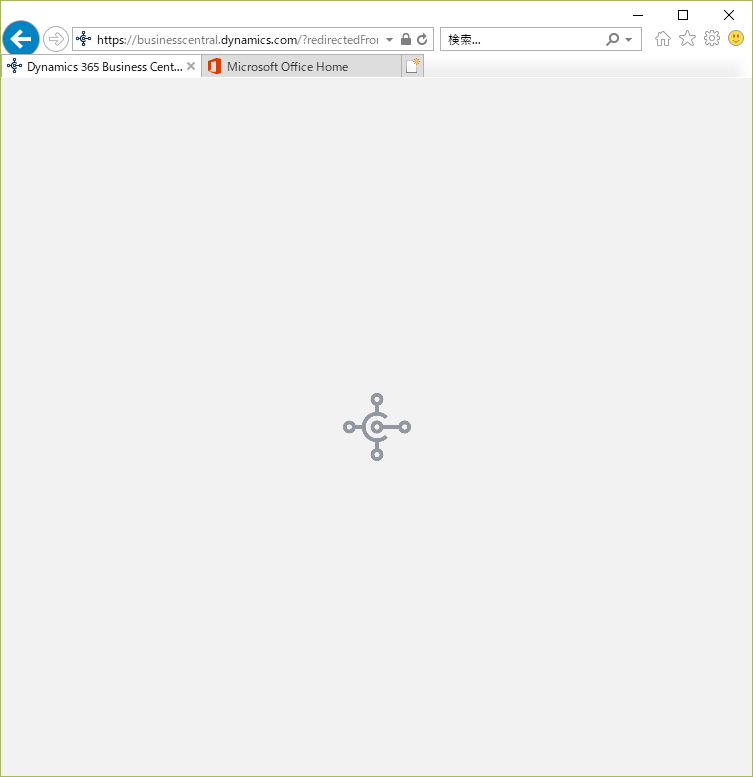
表示されました! Get Started をクリックします。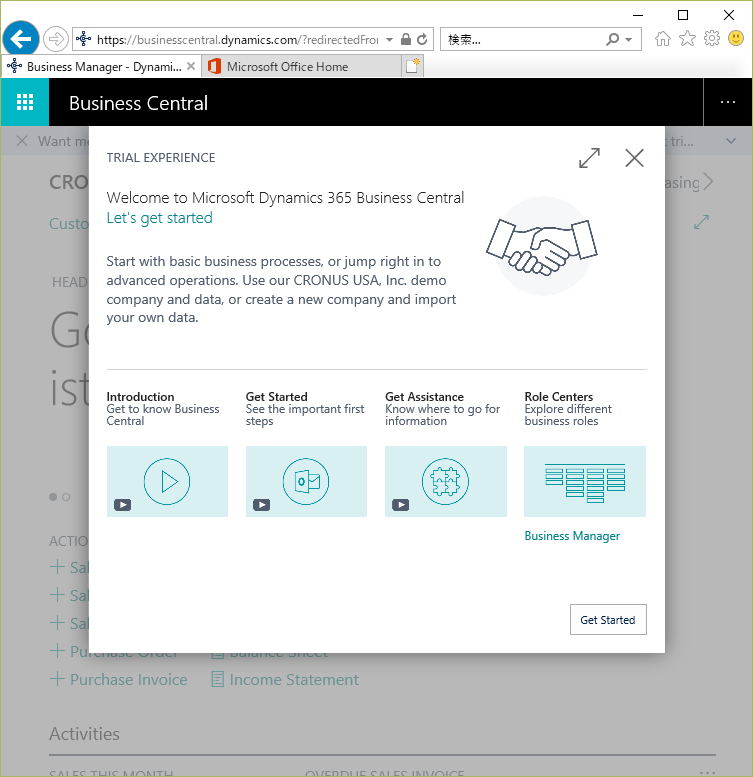
ロールセンターが表示されました。UIがガラッと変更されています。
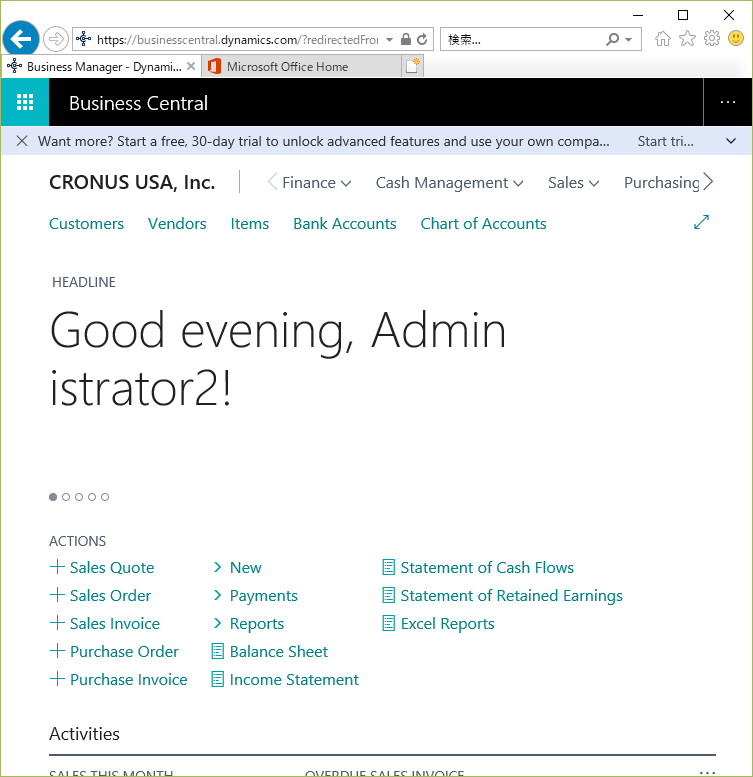
幅を広げて全体像を見ます。恰好いいですね!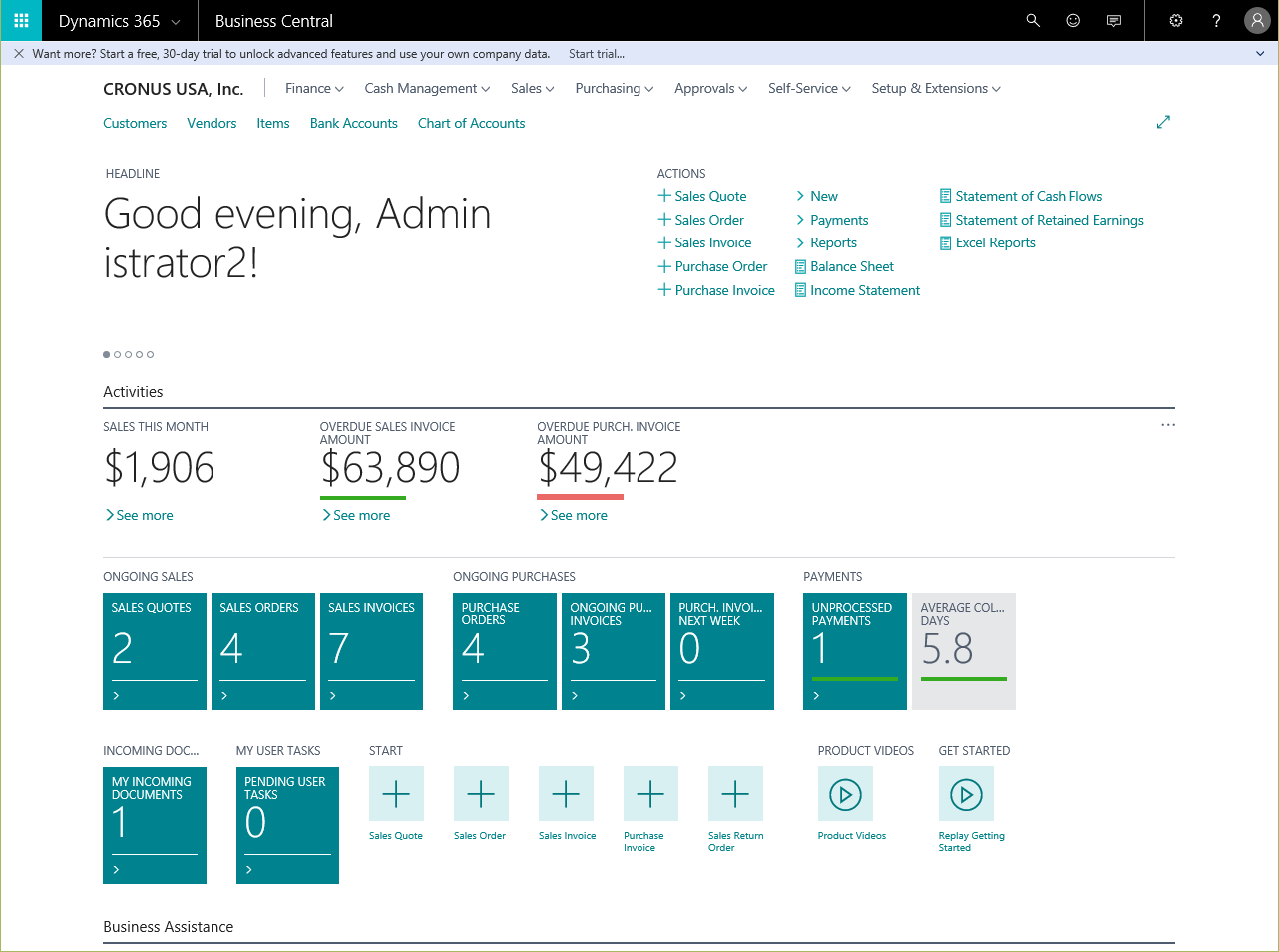
さて、念願のサービス機能はどうでしょう。虫眼鏡アイコンから’Service’で検索しても、、表示されません。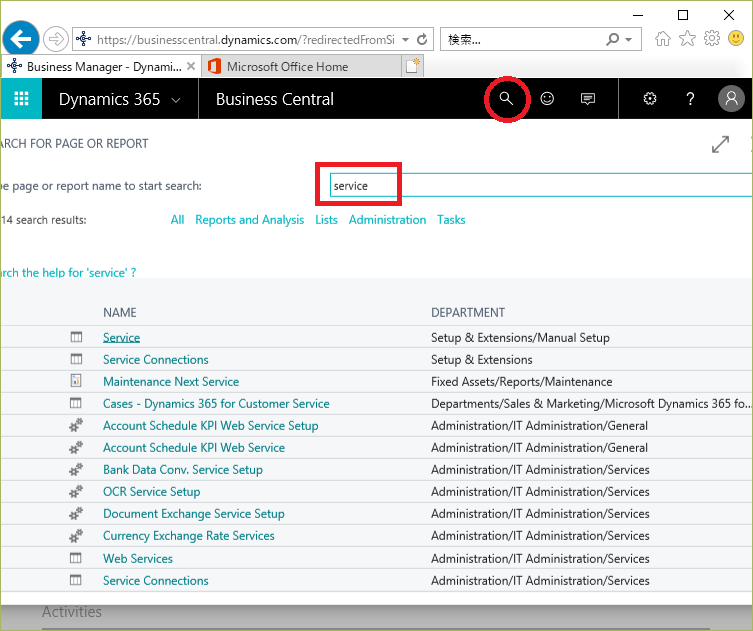
サービスを使うには’Premium’にする必要があります。Company Informationを開きます。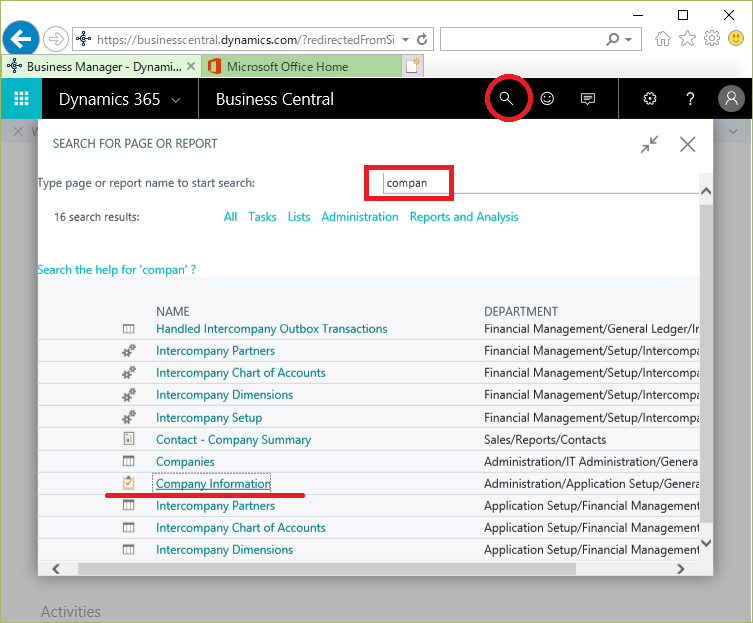
一番下のExperience を変更します。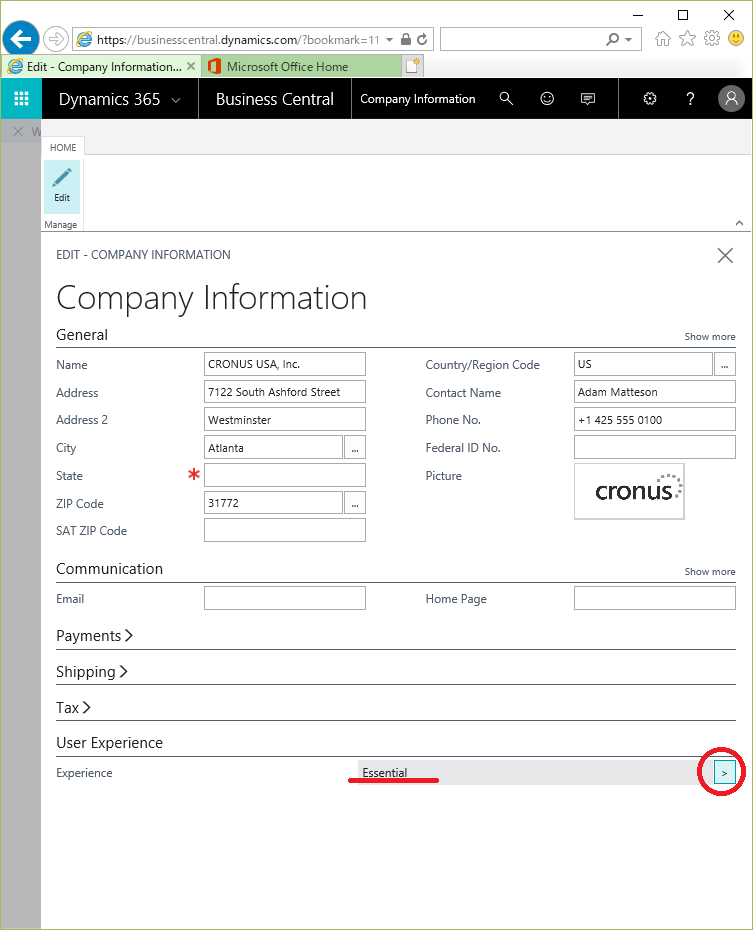
Premiumを選択します。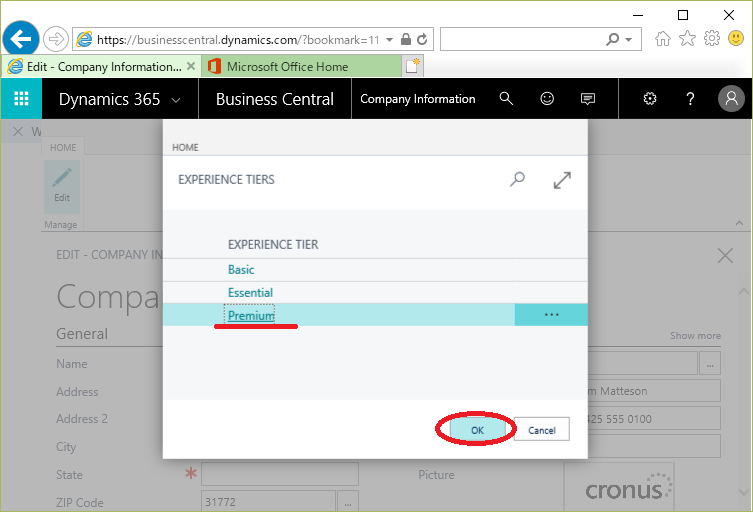
×で閉じます。これで保存されます。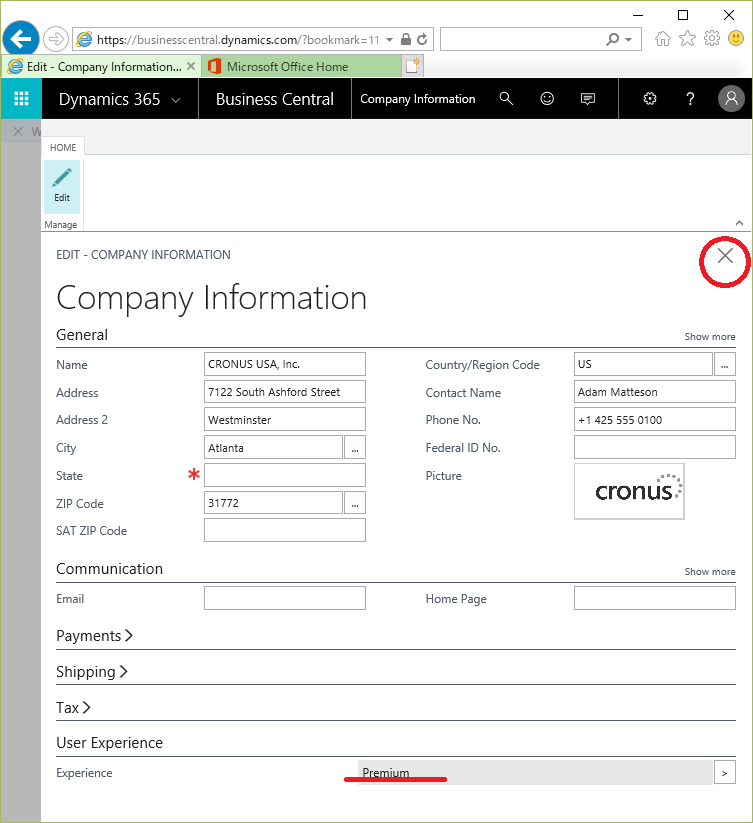
もう一度、虫眼鏡アイコンから’Service’で検索するとサービスの各種メニューが表示されました!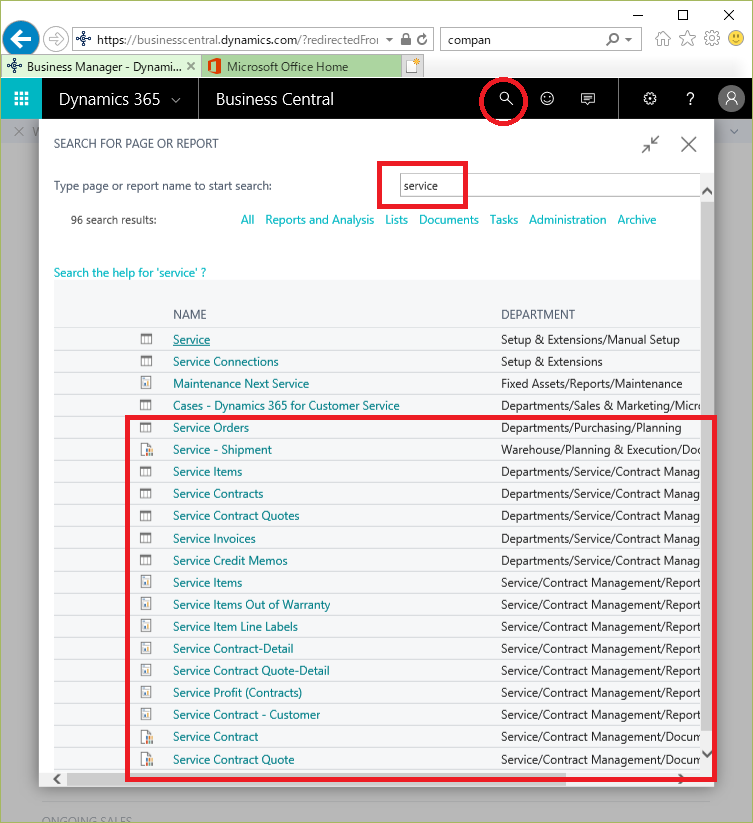
製造も同様に使えるようになりました。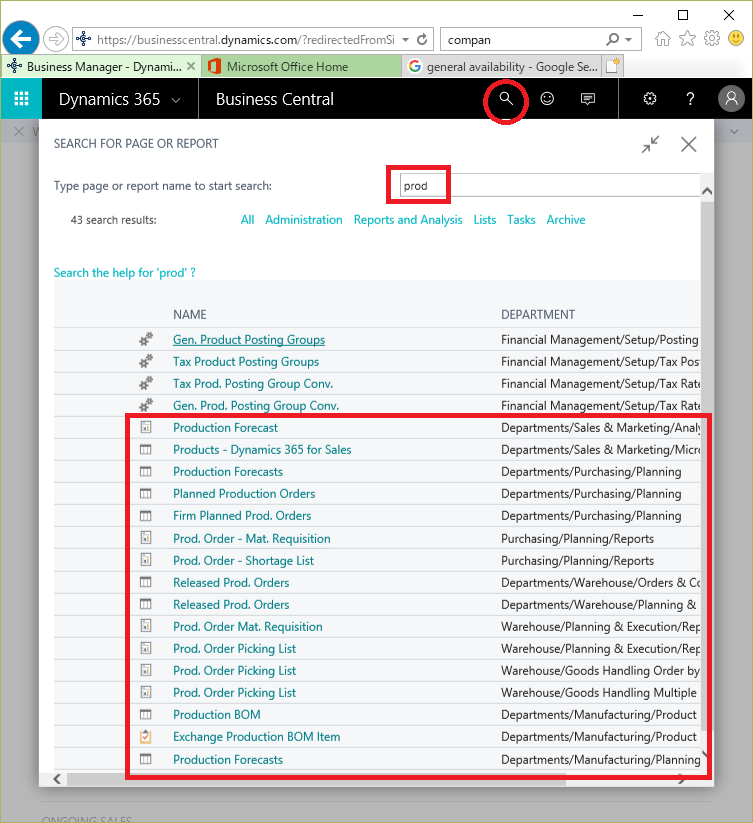
次回は色々と機能を触ってみようと思います。楽しみですね!

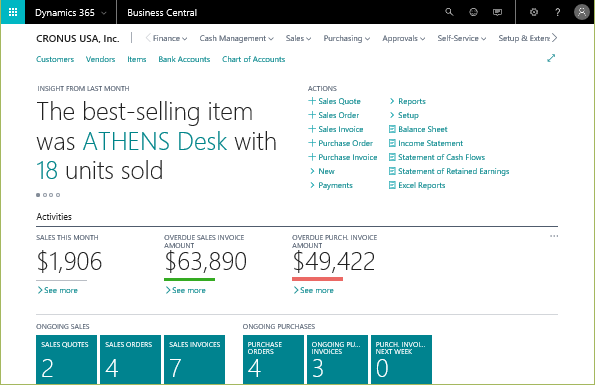
8件のコメント